Jak dostosować zegar w zasobniku systemowym w systemie Windows
Zegar w zasobniku systemowym, znajdujący się po prawej stronie paska zadań systemu Windows, jest trochę nudny. Czy nie byłoby wspaniale, gdyby można było wybrać różne skórki dla zegara w zasobniku systemowym i nieco go ożywić? Niestety, system Windows nie pozwala na to domyślnie i zamiast tego zmusi cię do zadowolenia się nijakim, podstawowym zegarem.
Alternatywnie, użytkownicy mają możliwość spersonalizowania zegara w zasobniku systemowym Windows za pomocą Free Desktop Clock lub ElevenClock. W szczególności Free Desktop Clock zapewnia szereg alternatywnych motywów projektowych dla zegara zasobnika systemowego, podczas gdy ElevenClock oferuje jeszcze większy stopień dostosowania poprzez dodanie wszechstronnego zegara bezpośrednio w obszarze zasobnika systemowego.
Jak zainstalować Free Desktop Clock
Aby pobrać Free Desktop Clock, otwórz stronę Free Desktop Clock w swojej ulubionej przeglądarce. Następnie kliknij niebieski przycisk Pobierz, aby zapisać kreatora instalacji programu.
Po pomyślnym pobraniu pliku do pobrania, kliknij plik wykonywalny o nazwie “freeclock.exe”, aby rozpocząć proces instalacji, przechodząc przez kreatora konfiguracji.
Jak wybrać nową skórkę zegara systemowego
Po dokonaniu wszystkich niezbędnych konfiguracji, przejdź do interfejsu aplikacji Free Desktop Clock. W tym interfejsie znajdź sekcję oznaczoną “Skórki” znajdującą się wzdłuż lewego obrzeża. Jeśli opcja włączenia wyświetlania zegara w zasobniku nie jest obecnie aktywna, włącz ją, klikając odpowiedni przycisk. Następnie przejrzyj dostępne opcje w panelu “Skórki” i wybierz preferowaną skórkę. Po wybraniu skórki, wybrany wzór zostanie dodany do zegara w zasobniku systemowym, co spowoduje wygląd podobny do przedstawionego obrazu bezpośrednio pod ekranem wyboru.
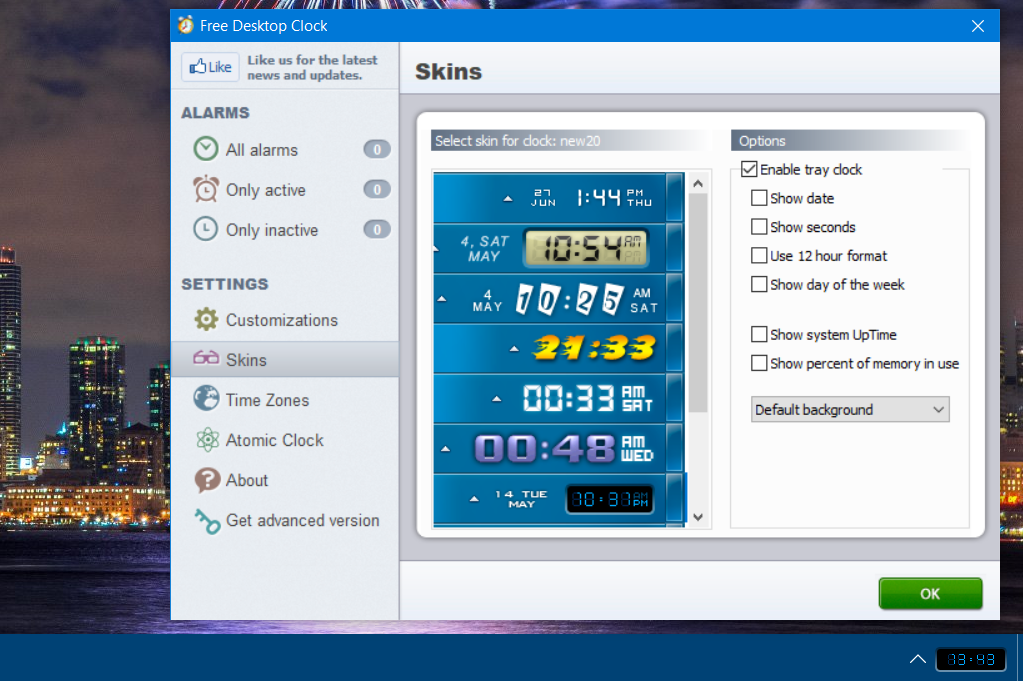
Użytkownik ma możliwość dostosowania informacji wyświetlanych na zegarze w zasobniku systemowym poprzez dostęp do dodatkowych ustawień. Klikając “Pokaż datę” i “Pokaż dzień tygodnia”, zegar będzie wyświetlał informacje o dacie i dniu wraz z godziną. Ponadto wybranie opcji “Pokaż procent używanej pamięci” spowoduje wyświetlenie bieżącego użycia pamięci RAM jako wartości procentowej na pasku zadań komputera.
Najpierw wybierz opcję “Domyślne” z menu rozwijanego “Tło”. Następnie przejdź do próbki kolorów i wybierz alternatywny odcień, który odpowiada Twoim preferencjom. Dodatkowo, możesz zwiększyć przezroczystość tarczy, modyfikując wartość związaną z parametrem “Przezroczysty”.
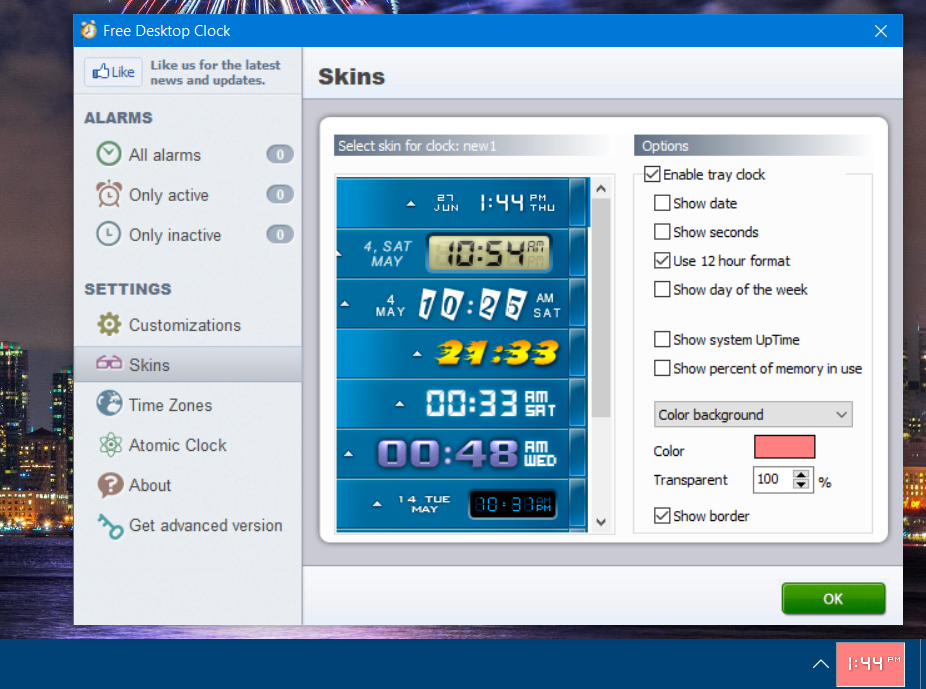
Jak dodać zegary różnych stref czasowych
Free Desktop Clock zapewnia wygodną funkcję umożliwiającą użytkownikom wyświetlanie zegarów reprezentujących różne strefy czasowe, co może okazać się przydatne podczas wykonywania połączeń międzymiastowych w różnych krajach. Aby uzyskać dostęp do tych alternatywnych ustawień strefy czasowej, należy kliknąć zakładkę “Strefy czasowe” znajdującą się w interfejsie aplikacji.
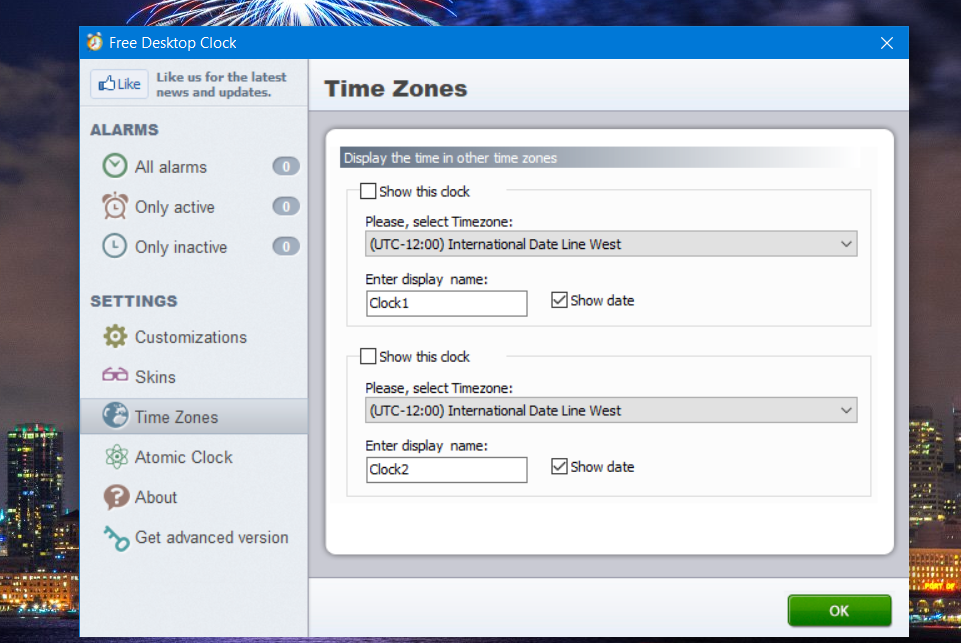
Aby aktywować zegar strefy czasowej, zaznacz opcję “Pokaż ten zegar” i wybierz żądaną strefę czasową z rozwijanego menu “Strefa czasowa”. Dodatkowo, jeśli chcesz, możesz wprowadzić tytuł zegara za pomocą pola “Wprowadź wyświetlaną nazwę”.
Jak utworzyć godzinowe powiadomienie o czasie
Zegar Free Desktop Clock posiada funkcję godzinowego powiadomienia o czasie, która może być aktywowana przez użytkownika. Po włączeniu tej funkcji oprogramowanie będzie emitować alerty dźwiękowe na początku każdej godziny, służąc jako wygodny sposób monitorowania upływającego czasu bez konieczności ciągłego wizualnego odniesienia do wyświetlacza cyfrowego.
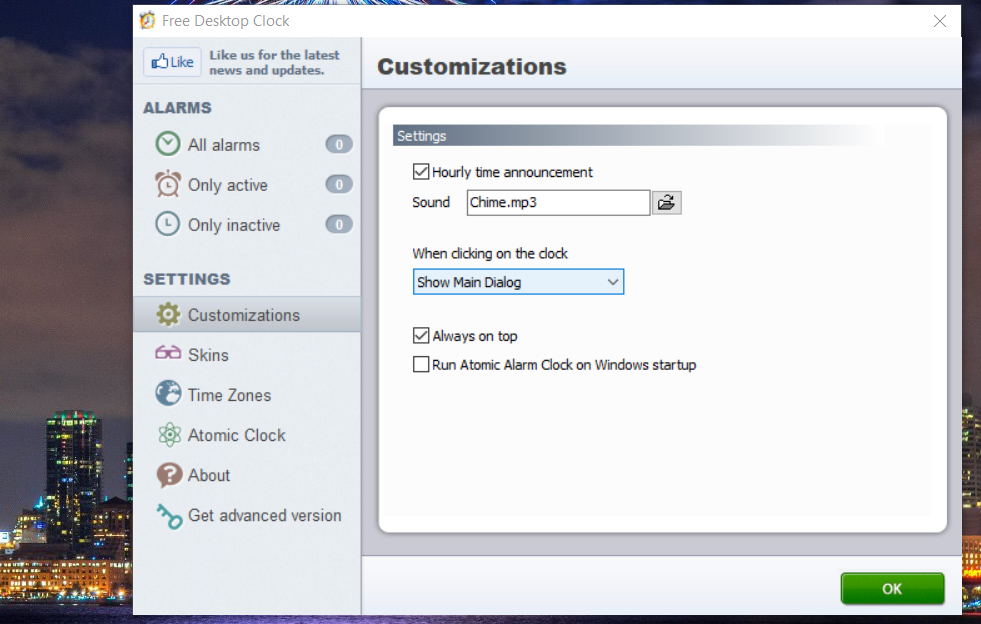
Sekcja “Dostosowania” zawiera niezbędną konfigurację. Aby włączyć powiadamianie o upływającym czasie, należy przejść do tej zakładki i zaznaczyć odpowiednie pole wyboru. Następnie możesz zapoznać się z naszą obszerną biblioteką plików dźwiękowych, aby wybrać odpowiedni akompaniament dźwiękowy dla ogłoszenia, klikając sąsiedni przycisk obok pola “Dźwięk”.
Dodatkowe funkcje w Atomic Alarm Clock
Prawdopodobnie zauważyłeś zakładki alarmów w oknie Free Desktop Clock. Są to dodatkowe funkcje, które są dostępne tylko w bardziej zaawansowanym oprogramowaniu Atomic Alarm Clock , które jest obecnie sprzedawane w cenie 14 USD. Oprogramowanie to umożliwia ustawianie alarmów na określone godziny i zawiera więcej skórek zegara w zasobniku systemowym do wyboru. W płatnej wersji można również wybrać synchronizację zegara z internetowym serwerem czasu.
Jak dostosować zegar w zasobniku systemowym Windows 11 za pomocą ElevenClock
Dla tych, którzy chcą zmodyfikować zegar w zasobniku systemowym bez włączania nowego motywu, aplikacja ElevenClock stanowi realne rozwiązanie. Program ten pozwala użytkownikom spersonalizować zegar systemu Windows 11/10 poprzez nałożenie go na bieżący zegar w zasobniku systemowym. Aplikacja ElevenClock zapewnia różne opcje dostosowywania elementów wizualnych zegara, takich jak jego wygląd, rozmieszczenie podpowiedzi, wymiary, styl czcionki i funkcje.
Aby dodać tę aplikację do systemu Windows 11/10, otwórz tę stronę ElevenClock w sklepie Microsoft Store; kliknij opcję Get in Store app i wybierz opcję Open in Microsoft Store, aby otworzyć aplikację, z której można zainstalować oprogramowanie. Wybierz opcję Zainstaluj dla ElevenClock w małym oknie Microsoft Store, które zostanie otwarte.
Po otwarciu aplikacji pojawi się okno “Welcome to ElevenClock”, w którym należy wybrać preferowany język systemu. Klikając “OK” w tym oknie, można kontynuować konfigurację zegara w zasobniku systemowym zgodnie z własnymi preferencjami. Alternatywnie, wybranie opcji “Skip” omija kreatora i kieruje bezpośrednio do głównego interfejsu aplikacji. Aby uzyskać dostęp do aplikacji, wystarczy kliknąć przycisk “Otwórz”, aby uruchomić okno ElevenClock, w którym użytkownik otrzymuje uprawnienia do personalizacji zegara w zasobniku systemowym zgodnie z własnymi wymaganiami.
Dostosuj wygląd zegara, modyfikując jego wymiary i położenie na ekranie za pomocą dostępnych suwaków. Aby powiększyć lub zmniejszyć rozmiar zegara, przeciągnij odpowiednie poziome i pionowe paski, aż uzyskasz pożądane proporcje. Dodatkowo możesz zmienić położenie zegara, klikając opcję “Pokaż zegar po lewej stronie ekranu” lub “Wymuś, aby zegar znajdował się u góry ekranu”.
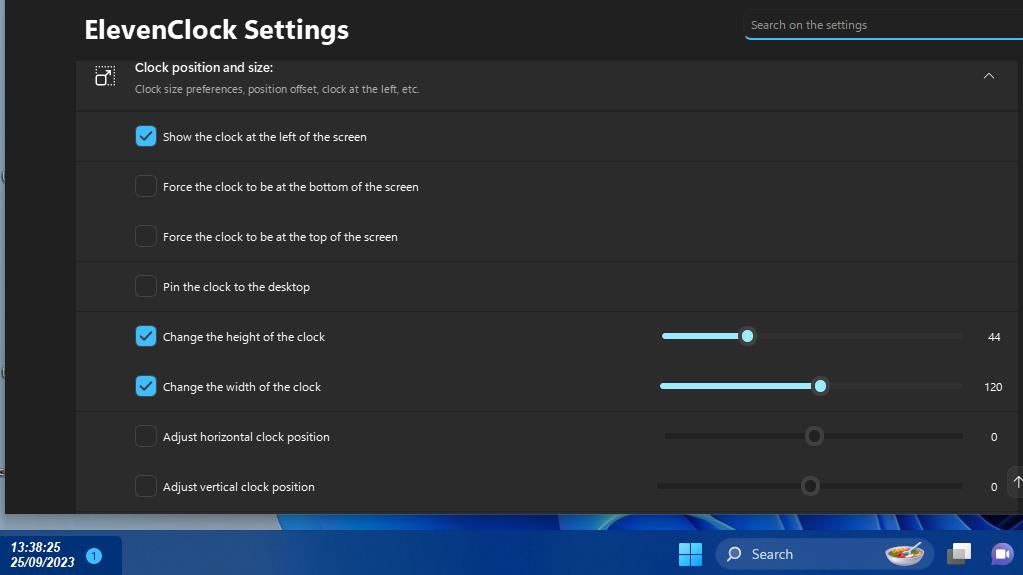
Aby spersonalizować typografię zegarka, wykonaj następujące czynności:1. Przejdź do menu “Wygląd zegara”, klikając je w ustawieniach urządzenia.2. Znajdź opcję oznaczoną “Użyj niestandardowej czcionki” i upewnij się, że jest zaznaczona.3. Naciśnij przycisk “Wybierz niestandardową czcionkę”, aby otworzyć nowe okno.4. Skorzystaj z tej możliwości, aby wybrać spośród różnych czcionek, stylów (w tym kursywy i pogrubienia) oraz opcji rozmiaru. Dokonaj wyboru, poruszając się po dostępnych opcjach za pomocą dostarczonych elementów sterujących lub paska przewijania, jeśli to konieczne.5. Po dokonaniu żądanych wyborów kliknij przycisk “OK”, aby zastosować zmiany i zakończyć proces dostosowywania.
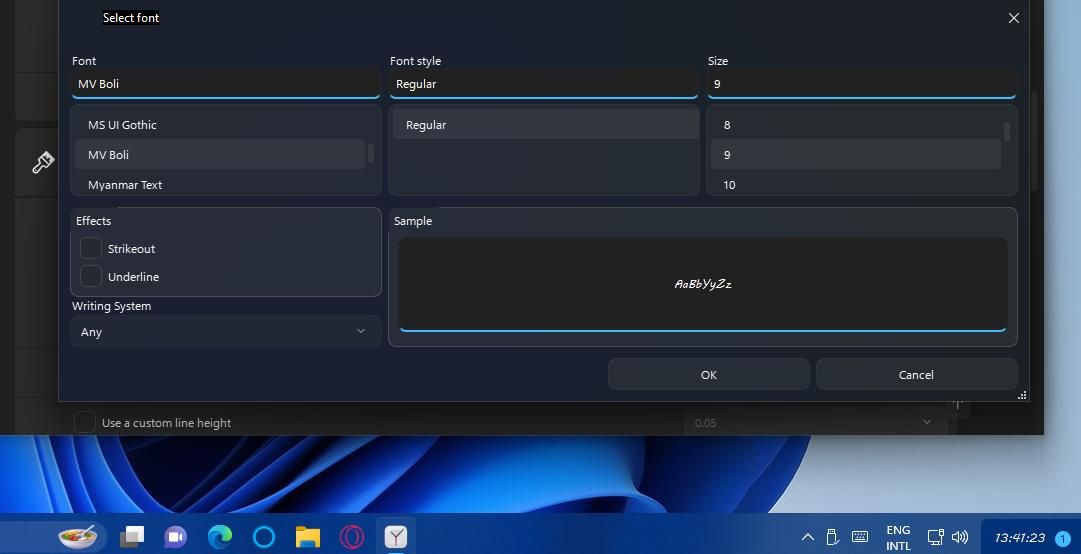
Możesz zmienić odcień czcionki, aktywując opcję “Użyj niestandardowej czcionki”, a następnie klikając przycisk “Wybierz niestandardowy”, aby otworzyć okno dialogowe “Wybierz kolor”. Następnie wybierz podstawowy odcień z palety i kliknij przycisk “OK”, aby go zastosować. W podobny sposób można dostosować kolor tła zegarka, włączając funkcję “Użyj niestandardowego koloru tła”, a następnie wykonując ten sam proces wyboru koloru i jego zastosowania.
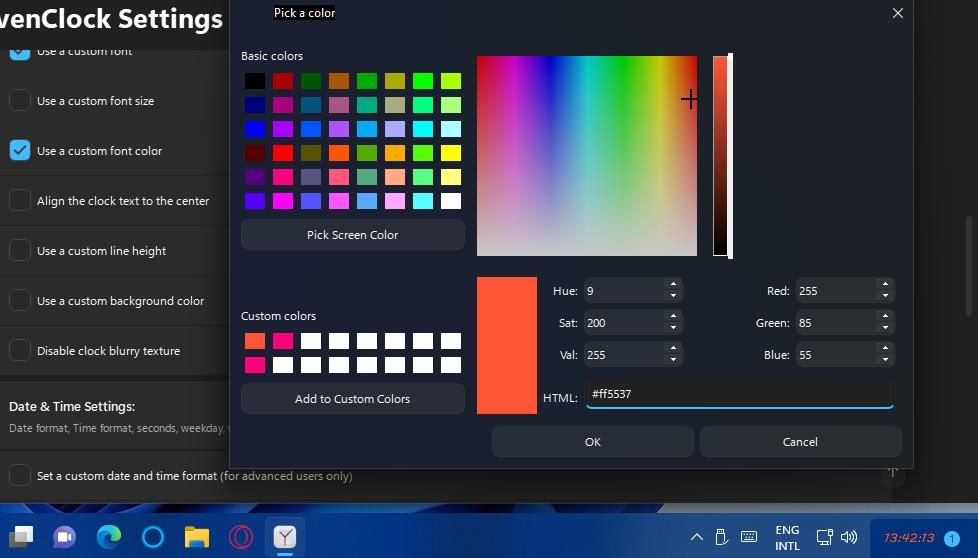
Menu “Date & Time Settings” oferuje szereg opcji dostosowywania wyglądu zegara cyfrowego.W tej sekcji użytkownicy mogą wybrać, czy druga wskazówka ma być wyświetlana, a także włączyć lub wyłączyć wyświetlanie dat, dni tygodnia i innych istotnych informacji. Ważne jest, aby pamiętać, że jeśli dana osoba wybierze każdą dostępną opcję w tym ustawieniu, może być konieczne zwiększenie ogólnych wymiarów zegara, aby pomieścić całą dodatkową zawartość. Z drugiej strony, zmniejszenie rozmiaru czcionki zegara może być inną alternatywą, aby zapewnić, że wszystkie pożądane funkcje są nadal widoczne.
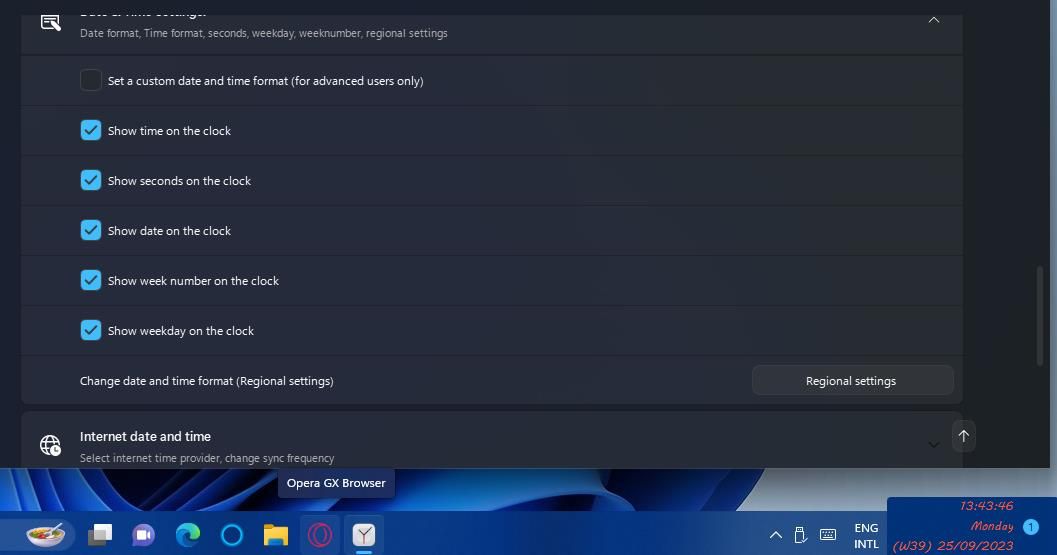
Gdy umieścisz kursor myszy nad zegarem cyfrowym, pojawi się towarzyszący tekst znany jako “podpowiedź”. Można go dostosować, przechodząc do sekcji “Wygląd podpowiedzi” w menu konfiguracji. W tym miejscu można zastosować identyczne wybory stylistyczne, takie jak czcionka, rozmiar i kolor treści podpowiedzi, jakie są dostępne w celu dostosowania cech wizualnych zegara. Dodatkowo, wybranie opcji “Wyłącz rozmyte tło podpowiedzi” wyeliminuje ramkę tła otaczającą podpowiedź.
Aplikacja ElevenClock zawiera funkcję znaną jako “zegar w zasobniku systemowym”, która wyświetla bieżącą datę i godzinę w obszarze powiadomień paska zadań systemu Windows. Domyślnie zegar ten pokazuje również wydarzenia kalendarza i powiadomienia po kliknięciu. Niemniej jednak, użytkownicy mogą modyfikować jego zachowanie. Aby dokonać takich zmian, należy uzyskać dostęp do panelu ustawień programu i przejść do określonej sekcji odnoszącej się do pożądanej modyfikacji. Tam należy zlokalizować przełącznik oznaczony “Zmień akcję” i wybrać alternatywną akcję, w tym opcje takie jak uruchomienie Menedżera zadań lub dostęp do innych menu, takich jak menu Start lub Szukaj.
ElevenClock zapewnia intuicyjny interfejs użytkownika do personalizacji zegara w zasobniku systemowym. Aby uzyskać dostęp do kreatora powitalnego ElevenClock, przejdź do kategorii Ustawienia ogólne, klikając ją, a następnie naciskając przycisk “Otwórz”. Po otwarciu okna powitalnego, wybierz żądane ustawienia dla każdego kroku w kreatorze, a następnie kliknij przycisk strzałki skierowanej w prawo, aby kontynuować.
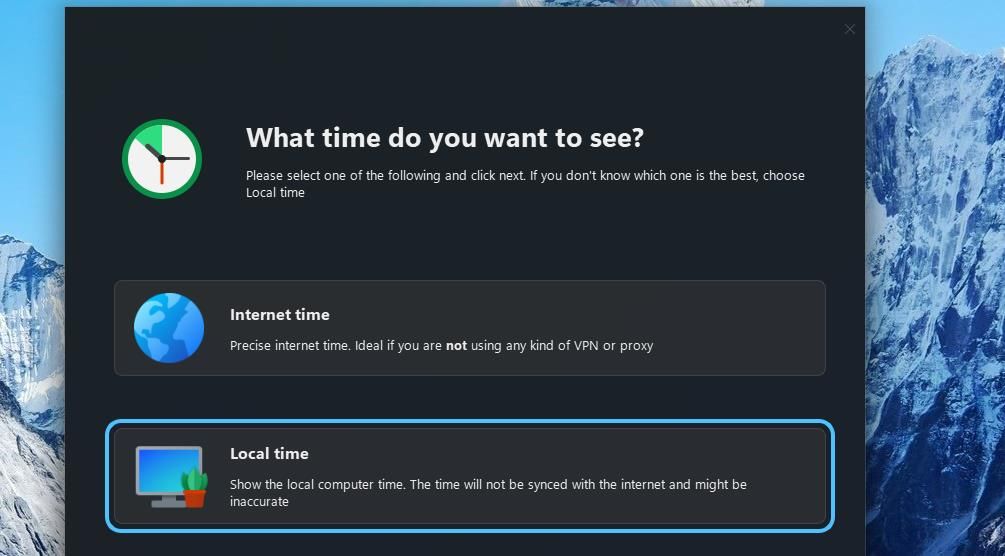
Odśwież swój zegar w zasobniku systemowym za pomocą Free Desktop Clock lub ElevenClock
W systemie Windows 11/10/8/7/XP możliwe jest włączenie alternatywnego zegara poza konwencjonalnym zegarem w zasobniku systemowym. Użytkownik może bez wysiłku zastąpić taką tarczę zegara za pomocą Free Desktop Clock lub Atomic Alarm Clock. Po zapoznaniu się z aplikacją, użytkownik ma możliwość wprowadzenia przyciągających wzrok zegarów i modyfikowania ich aspektów wizualnych poprzez dodatkowe preferencje w zasobniku systemowym Windows.
ElevenClock oferuje doskonałą okazję do spersonalizowania zegara w zasobniku systemowym w systemie Windows 11, umożliwiając użytkownikom modyfikowanie różnych aspektów, takich jak rozmiar czcionki, kolor, funkcje i formatowanie, przy jednoczesnym zachowaniu oryginalnego projektu zegara zamiast zastępowania go całkowicie innym motywem lub skórką. Dzięki tej aplikacji użytkownicy mają swobodę wyboru preferowanej metody dostosowywania wyglądu zegara w zasobniku systemowym zgodnie z ich unikalnymi preferencjami i wymaganiami.